又名拦截指定关键词的链接并播放链接音频。
对于英语学习者来说,有些单词或句子需要听听真人发音,但思源里直接播放音频很不方便。
如果能直接插入音频播放按钮就好了,那么现在可以了。
效果:


cb 是剑桥发音,yd 是有道发音,glb 是全球发音,icb 是爱词霸发音
使用说明:
一、手动插入链接
编辑器输入 /链接 或 /lianjie 在链接中输入你的链接即可,比如
https://res.iciba.com/xxxx.mp3,当你的链接中含有 audioLinkKeywords 参数中指定的关键词时,则自动拦截链接的点击并播放音频当锚文本链接输入
*号时,则会使用图片作为播放音频的按钮,图片可以在 defaultImage 相关参数中配置或使用默认配置即可当链接地址中输入 auto:开头的链接时,将自动获取音频,默认从 iciba.com 网站获取音频,可在 getAudioSrcByNet 函数中修改获取逻辑
自动获取连接规则,比如,auto:hello:en,这里 auto:是关键词,hello 是要查询的关键词,en 是代表英音,am 代表美音,默认是 am,比如 auto:hello
二,批量插入链接
批量插入指在其他编辑中格式化好后,批量插入。
批量插入的格式举例如下:
hello [*](auto:hello)
good [*](auto:good:en)
a /ə/ [▶️](https://res.iciba.com/xxxx.mp3)格式说明:
[*]和[▶️]是链接描述文字,* 代表图片作为播放音频的按钮,▶️ 是自定义的 emoji 表情,也可以用普通文本
(auto:good:en)代表自动获取音频,auto:是开启自动获取的关键词,good 是带查询的英语单词,en 代表英音,am 代表美音,美音也可以省略不写
(https://res.iciba.com/xxxx.mp3)代表是你自定义的音频链接链接中加 start 和 end 参数可以控制音频播放的开始和结束时间点,支持纯数字秒数和 srt 时间格式
比如,(https://res.iciba.com/xxxx.mp3?start=10&end=20)和(auto:hello?start=0&end=20)
使用演示:
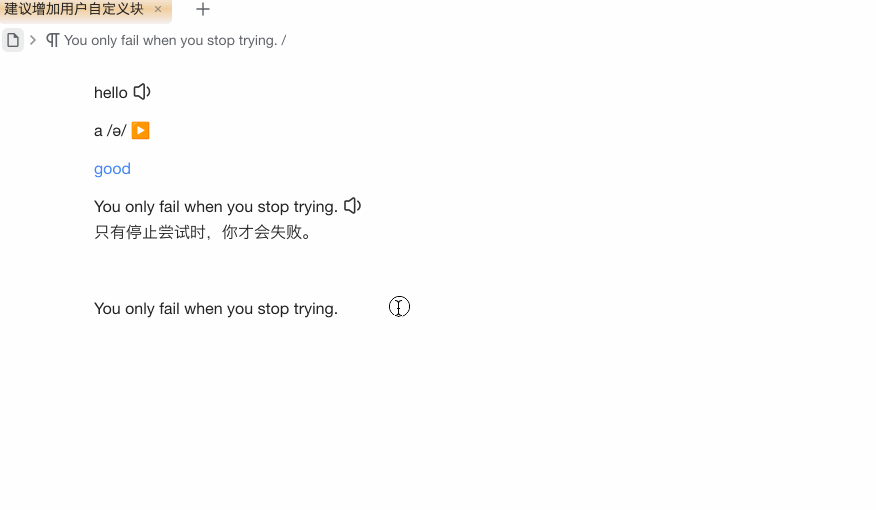
参数说明:
audioLinkKeywords,指定哪些链接关键词自动拦截并播放音频。
defaultEmoji,默认播放按钮 Emoji。
defaultImage,defaultImageWidth,defaultImageHeight,defaultImageZoom,defaultImageTop,配置默认播放按钮图片。
更多样式可在 addStyle 调用函数里修改。
自动获取音频文件,默认从 iciba.com 网站获取,如果想自定义,修改 getAudioSrcByNet 函数即可。
代码:
其他:
除了播放英语音频,其他音频也是可以的。这里用英语学习音频只是个举例说明。
 ),这个图片即 defaultImage 参数中指定的图片,这样链接就不仅仅显示为一个文本或 emoji 了,还可以显示一个自定义的图片,这样链接看起来更美观。
),这个图片即 defaultImage 参数中指定的图片,这样链接就不仅仅显示为一个文本或 emoji 了,还可以显示一个自定义的图片,这样链接看起来更美观。
欢迎来到这里!
我们正在构建一个小众社区,大家在这里相互信任,以平等 • 自由 • 奔放的价值观进行分享交流。最终,希望大家能够找到与自己志同道合的伙伴,共同成长。
注册 关于